Teil II:
Modellerstellung:
Software: Agisoft PhotoScan Professional (64 bit) Version 1.3.2
Das Modell wurde berechnet im Labor für Kulturgutdigitalisierung des Lehrstuhls für Digital Humanities mit folgender Rechnerkonfiguration: Intel Core2 Quad CPU / 4x 2.8GHz, Arbeitsspeicher: 8,00 GB, Windows 7 Pro/64Bit, Grafikkarte: NVIDIA GeForce GTX 750Ti mit 2048MB Speicher.
- Anzahl der Aufnahmen für das zu erstellende Modell: 440
- keine weitere Nachbearbeitung der Bilder
- Nachjustierungen während des Erstellens in der Software? Nein, nur Entfernung von überflüssigen Bildpunkten
- Vorgehen: Die Bilder wurden in einem einzigen Arbeitsschritt (Chunk) verarbeitet, da die Software so bessere Ergebnisse lieferte.
Die allgemeine Vorgehensweise wird durch den Workflow von Agisoft Photoscan Professional vorgeschlagen:
Workflow der Software
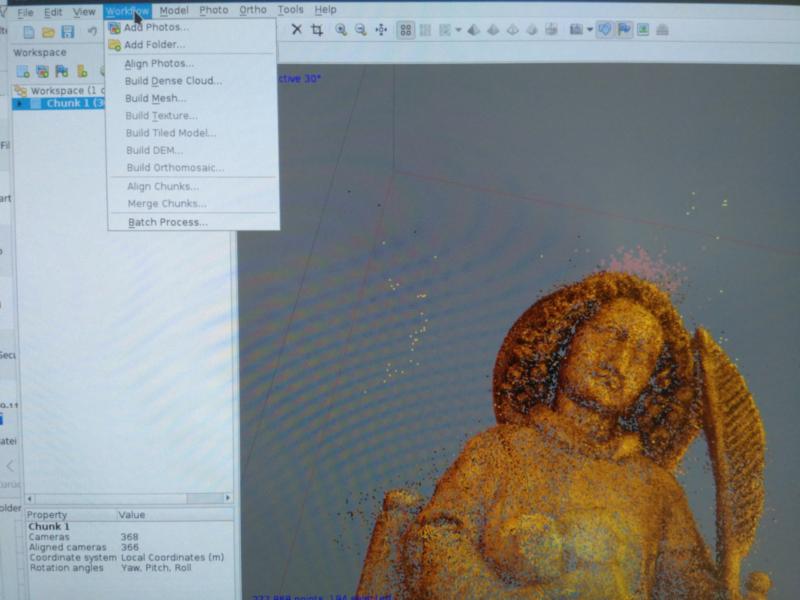
- Add Folder/Add Photos
Bilder hinzufügen aus Quelldatei. Für jedes Foto wird eine „Kamera“ für spätere Berechnungen erstellt.
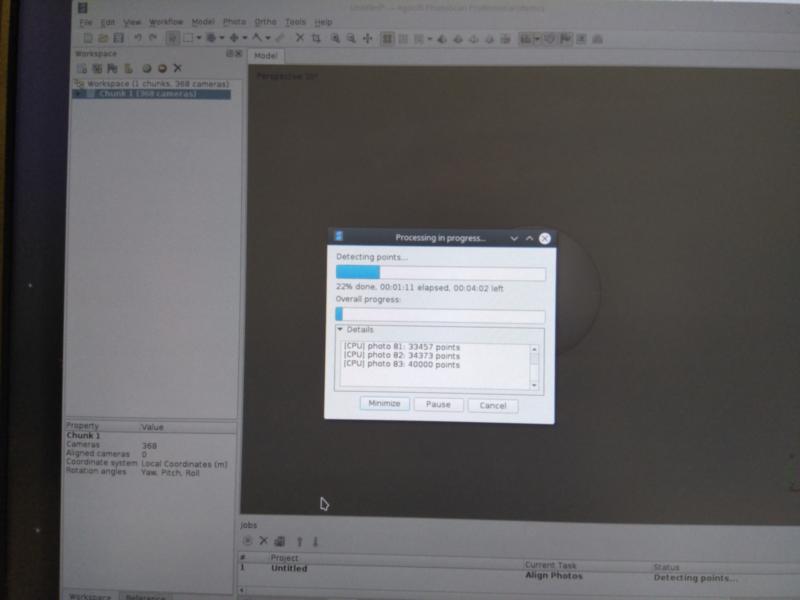
- Align Photos
Ausrichten der Fotos. Erzeugen der dünnen Punktewolke. Die Genauigkeit „medium“ liefert schon gute Ergebnisse mit akzeptabler Rechenzeit.
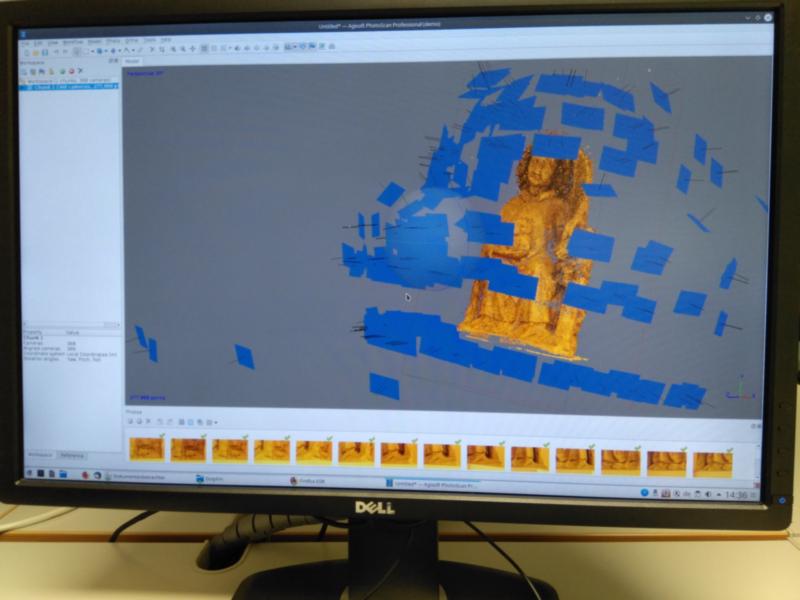
Blaue Rechtecke stellen die erkannten Kamerapositionen dar.
- Set Bounding Box
Festlegen des Arbeitsbereichs. Weiteres irrelevantes Umfeld und störender Hintergrund wird ausgeblendet.
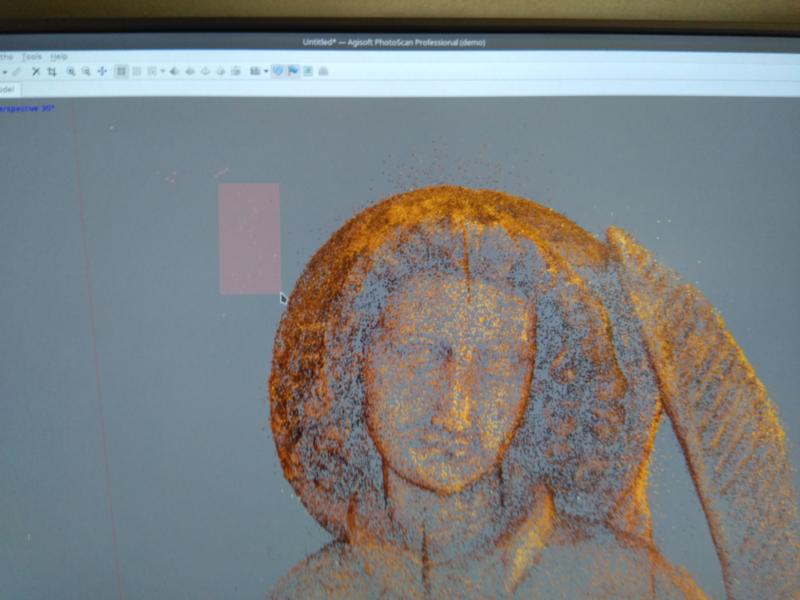
Restliche störende Bildpunkte können noch manuell mittels Rechteck- oder Freihandinstrument entfernt werden.
- Build Dense Cloud
Berechnung der dichten Punktewolke. Detaillierte Bildinformationen werden in das Modell integriert. Erneut können noch störende Bildpunkte manuell entfernt werden. - Build Mesh
Erstellen der Struktur des 3D-Objekts mittels Polygonen. Einstellung Face count: „medium“ liefert akzeptable Ergebnisse.
Einstellung Interpolation: „extrapolated“ kann kleinere Löcher schließen.

- Build Texture
Textur aufbauen
Überlagerungsmodus: Mosaik
Detaillierte Farbinformationen des Originals werden in das 3D-Objekt eingefügt.

- Export Model
Modell exportieren
Eine Vielzahl von Grafikformaten zur Weiterverarbeitung werden unterstützt: - Wavefront OBJ
- 3DS file format
- VRML
- COLLADA
- Alembic
- Stanford PLY
- STL
- Autodesk FBX
- Autodesk DXF (in Polyline or 3DFace representation)
- U3D
- Google Earth KMZ
- Adobe PDF
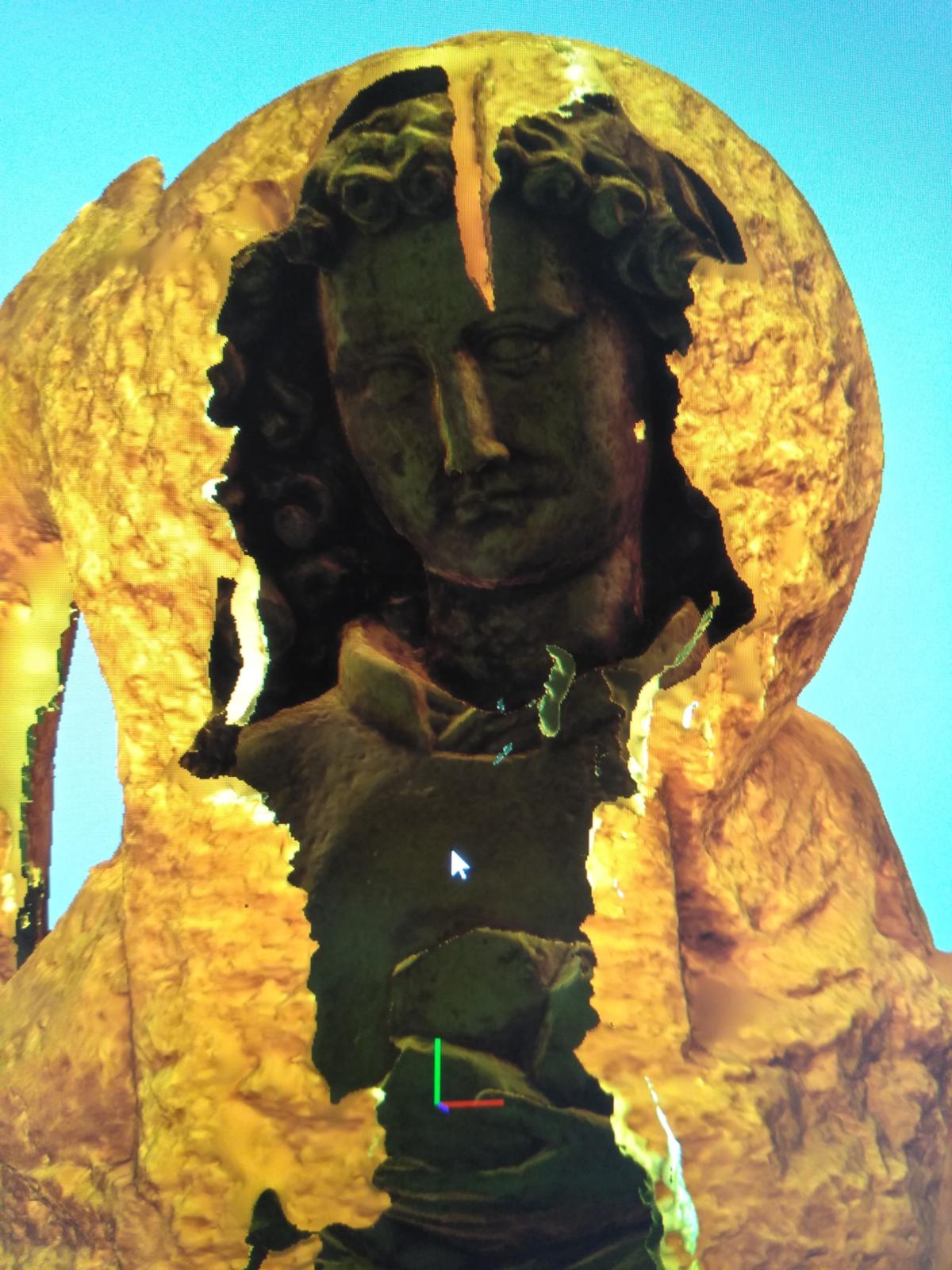
Weitere Dokumentation:
Agisoft PhotoScan User Manual (Professional Edition, Version 1.4) http://www.agisoft.com/
Vertiefung durch Tutorials im Netz, z. B.:
C „Fazit“
Durch genügend viele, sich weit überlappende Fotografien aus den verschiedensten horizontalen und vertikalen Blickwinkeln konnte hier ein ansprechendes Modell erstellt werden. Störende Hintergrundinformationen wurden per Hand editiert und das Modell so bereinigt.
